Chrome অপারেটিং সিস্টেম (OS) শুধুমাত্র Chromebook ব্যবহারকারীদের জন্য সংরক্ষিত, কিন্তু এখন, আপনি অন্যান্য ডিভাইসে Chromium OS ইনস্টল করতে পারেন কারণ এটি Chrome OS-এর ওপেন-সোর্স সংস্করণ। এটি Chrome OS এর থেকে একটু ভিন্ন কিন্তু Windows বা Linux এর একটি দুর্দান্ত বিকল্প এবং আপনি এটিকে ইনস্টলেশন ছাড়াই চালাতে পারেন। আপনাকে একটি USB ড্রাইভে Chromium OS ডাউনলোড করতে হবে এবং ব্যবহার করতে হবে৷ ইচার বা অন্য কোন সফ্টওয়্যার এটি বুটযোগ্য করতে। এই নিবন্ধটি আপনাকে শেখাবে কিভাবে যেকোন কম্পিউটারে Chromium OS কাজ করা যায়।

Chromium OS প্রাক-ইনস্টলেশন বিবেচনা
পূর্বে বলা হয়েছে, Chrome OS শুধুমাত্র Chromebook-এর জন্য তৈরি করা হয়েছে এবং হালকা ও সহজবোধ্য করার জন্য ডিজাইন করা হয়েছে। গুগল সব আপডেট করে। এটি সবচেয়ে সহজবোধ্য অপারেটিং সিস্টেমগুলির মধ্যে একটি যা আপনি পেতে পারেন। Chromium OS (Chrom OS নয়) Chrome OS-এর একটি ওপেন-সোর্স সংস্করণ এবং এটি Mac, Linux এবং Windows সহ সমস্ত ডিভাইসের সাথে কাজ করতে পারে৷ কিছু হার্ডওয়্যার পুরোপুরি কাজ করবে না, তবে বেশিরভাগ পিসি সমস্যা ছাড়াই ক্রোমিয়াম চালাতে পারে।
ক্রোমিয়ামের পিছনে কোম্পানি বলা হয় নেভারওয়্যার . তারা Neverware CloudReady তৈরি করতে ওপেন-সোর্স কোড ব্যবহার করেছে, Chromium OS এর মতোই, কিন্তু কিছু অতিরিক্ত বৈশিষ্ট্য এবং মূলধারার হার্ডওয়্যার সমর্থন সহ। তাদের OS এখন সারা বিশ্বের স্কুল এবং ব্যবসায় ব্যবহৃত হয়।
ওপেন সোর্স Chromium OS পুরানো Windows XP এবং Windows 7 PC-এর জন্য আদর্শ কারণ এটি আরও সুরক্ষা প্রদান করে এবং এটি আপডেট করা সহজ। যাইহোক, আপনি Windows 10/11 বা Linux ব্যবহার করে নতুন কম্পিউটার বা ল্যাপটপেও এটি ব্যবহার করতে পারেন। এটি একটি অপারেটিং সিস্টেম যা খুব বেশি জায়গা নেয় না এবং মৌলিক অপারেশন এবং ইন্টারনেট সার্ফিংয়ের জন্য দুর্দান্ত কাজ করে। যদিও উচ্চ-স্তরের গেমিং কার্যকারিতা আশা করবেন না।
আপনার ফোনটি রুট করা হয়েছে কিনা তা কীভাবে বলবেন
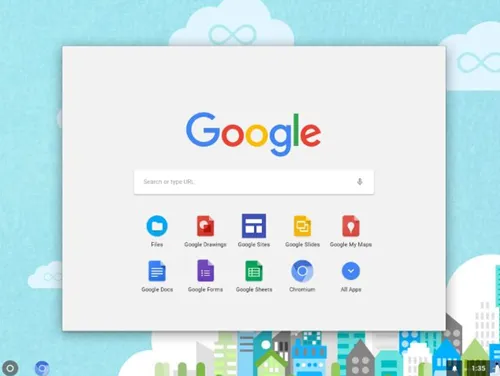
আপনার ডিভাইসে Chromium OS ইনস্টল করা হচ্ছে
ইনস্টলেশনে যাওয়ার আগে, আপনাকে কিছু পূর্বশর্ত পূরণ করতে হবে। এর পরে, আপনি ইনস্টলেশন প্রক্রিয়া শুরু করুন। এখানে কি করতে হবে।
1. Chromium OS ইনস্টল করার পূর্বশর্ত
প্রথমে, আপনাকে অবশ্যই আপনার নির্দিষ্ট ডিভাইসের জন্য সর্বশেষ Chromium সংস্করণ ডাউনলোড করতে হবে। OS ইমেজের সাথে কাজ করার জন্য আপনার একটি প্রোগ্রামেরও প্রয়োজন হবে। এই উদাহরণে, ইচার ক্রোমিয়াম ইনস্টলেশনের জন্য কমপক্ষে 8 গিগাবাইট ক্ষমতা সহ একটি USB এবং PC সহ ব্যবহার করা হয়েছিল৷
এখানে সফ্টওয়্যারগুলির লিঙ্কগুলি আপনাকে কাজ করতে ডাউনলোড করতে হবে:
ডাউনলোড ১: উইন্ডোজের জন্য 7-জিপ , MacOS এর জন্য কেকা , বা লিনাক্সের জন্য p7zip
ডাউনলোড 2: Windows, macOS, এবং Linux-এর জন্য Etcher
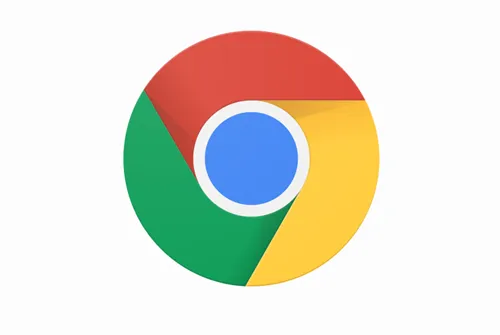
আপনার ইউএসবি প্রস্তুত করুন, তবে নিশ্চিত করুন যে এটি খালি। আপনি শুরু করার আগে আপনার পিসিতে সমস্ত মূল্যবান ডেটা স্থানান্তর করুন। আপনি যখন সবকিছু প্রস্তুত করেছেন, তখন যা করতে হবে তা এখানে:
সিএস মাউন্ড চাকা বাঁধা জাম্প যান
2. Chromium OS ডাউনলোড করুন
Google একটি অফিসিয়াল Chromium OS বিল্ড অফার করে যা আপনি আপনার পিসিতে ডাউনলোড করতে পারেন, তবে সাধারণত বাগ এবং অন্যান্য সমস্যা থাকে এবং এটি শুধুমাত্র বেস সিস্টেম। অনেক ওয়েবসাইট বিনামূল্যে Chromium প্রদান করে, কিন্তু আমরা আপনাকে এটি থেকে পেতে পরামর্শ দিই আর্নল্ড দ্য ব্যাট . আপনি Chromium সংস্করণগুলির একটি দীর্ঘ তালিকা দেখতে পাবেন কারণ এটি ক্রমাগত নতুন রিলিজের সাথে আপডেট হয়৷ সাইটের নির্দেশাবলী অনুসরণ করুন এবং সর্বশেষ সংস্করণ ডাউনলোড করুন।
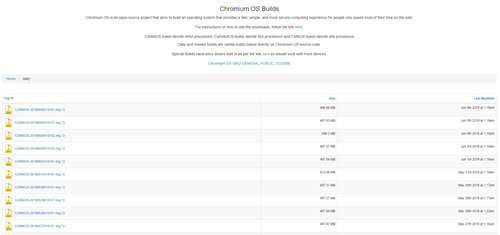
3. চিত্রটি বের করুন
ডাউনলোড সম্পূর্ণ হলে, আপনাকে অবশ্যই 7-জিপ ব্যবহার করে ছবিটি বের করতে হবে। ডাউনলোড করা ফাইলটিতে ডান-ক্লিক করুন এবং একটি নতুন ফোল্ডারে ডেটা বের করুন। প্রক্রিয়াটি সম্পূর্ণ হতে কয়েক মিনিট সময় নেয়।
4. আপনার USB ড্রাইভ প্রস্তুত করুন৷
- আপনি Chromium বুট করতে এবং আপনার পিসিতে প্লাগ করতে ব্যবহার করতে চান এমন USB পান৷ আপনি যদি উইন্ডোজ ব্যবহার করেন তবে ইউএসবিটি খুঁজে নিন আমার কম্পিউটার , এটিতে ডান-ক্লিক করুন এবং নির্বাচন করুন দ্রুত বিন্যাস .
- পপ আপ উইন্ডো প্রদর্শিত হলে, নির্বাচন করুন FAT32 আপনার ফাইল সিস্টেম হিসাবে এবং ক্লিক করুন শুরু করুন . মনে রাখবেন যে আপনার সমস্ত USB ড্রাইভের ডেটা পরিষ্কার করা হবে। ম্যাকের জন্য, ধাপ 3 এ যান।
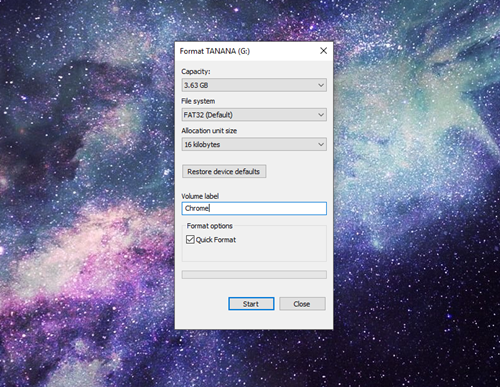
- macOS ব্যবহারকারীরা ব্যবহার করতে পারেন ডিস্ক ইউটিলিটি ইউএসবি ফরম্যাট করতে FAT32 . যদি বলে MS-DOS ডেটা পরিবর্তে FAT32 , চিন্তা করবেন না কারণ এটি একই বিন্যাস। আপনার ইউএসবি প্রস্তুত করার প্রক্রিয়াটি সম্পূর্ণ করুন।
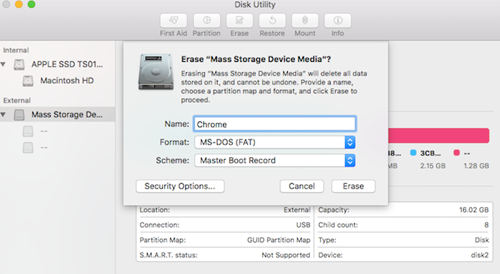
5. Chromium ইমেজ ইনস্টল করতে Etcher ব্যবহার করুন
আপনি ইতিমধ্যে বেশিরভাগ প্রস্তুতি সম্পন্ন করেছেন। আপনার Chromium ডাউনলোড এবং নিষ্কাশন করা হয়েছে, এবং USB ফর্ম্যাট করা হয়েছে, তাই আপনি চালিয়ে যেতে প্রস্তুত৷ উপরে দেওয়া লিঙ্ক ব্যবহার করে Etcher ডাউনলোড করুন। সেখান থেকে আপনাকে যা করতে হবে তা এখানে:
- চালান 'এচার।'
- ক্লিক 'ফাইল থেকে ফ্ল্যাশ,' তারপর খুঁজুন এবং যোগ করুন 'ক্রোমিয়াম ওএস ইমেজ' আপনি ডাউনলোড করেছেন।
- ক্লিক 'ড্রাইভ নির্বাচন করুন' এবং আপনার প্রস্তুত করা USB নির্বাচন করুন।
- নির্বাচন করুন 'ফ্ল্যাশ,' এবং Etcher আপনার USB ডিভাইসে Chromium-এর একটি বুটযোগ্য সংস্করণ ইনস্টল করবে।
তৈরির প্রক্রিয়াটি সম্পূর্ণ হতে কয়েক মিনিট সময় নেয়। এটি সম্পন্ন হলে, সবকিছু প্রত্যাশিত হিসাবে কাজ করে তা যাচাই করার জন্য Etcher এর জন্য অপেক্ষা করুন। আপনি এখন আপনার পিসিতে Chromium ইনস্টল করার জন্য প্রস্তুত৷
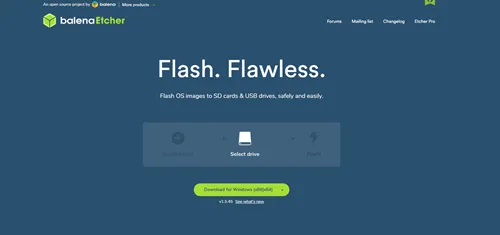
6. আপনার পিসি পুনরায় চালু করুন এবং বুট বিকল্পগুলিতে USB সক্ষম করুন৷
আপনার প্রাথমিক বুট ডিভাইস হিসাবে USB সেট করতে আপনাকে BIOS চালাতে হবে।
- যখন পিসি প্রথম শুরু হয়, আপনি চালাতে পারেন BIOS টিপে F8 , F10 , F12 , বা এর . আপনাকে যে কী টিপতে হবে তা আপনার BIOS এর উপর ভিত্তি করে পরিবর্তিত হবে।
- প্রতিটি পিসিতে ভিন্ন চেহারার BIOS আছে, তবে আপনার লেবেলযুক্ত একটি বিকল্প সন্ধান করা উচিত বুট পরিচালনা বা বুট .
- আপনার প্রাথমিক বুট ডিভাইস হিসাবে USB সেট করুন এবং তারপর নির্বাচন করুন সংরক্ষণ করুন এবং প্রস্থান করুন ; আপনার BIOS-এ প্রকৃত নাম ভিন্ন হতে পারে।
একটি ম্যাকে:
- ম্যাক ব্যবহারকারীদের অবশ্যই তাদের কম্পিউটার পুনরায় চালু করতে হবে এবং ধরে রাখতে হবে অপশন বুট মেনুতে প্রবেশ করার জন্য কী।
- আপনার USB ড্রাইভ থেকে Chromium বুট করতে Macintosh এর পরিবর্তে USB ড্রাইভ নির্বাচন করুন৷ হয়ে গেলে আপনার ম্যাক রিস্টার্ট করুন।
7. কোনো ইনস্টলেশন ছাড়াই Chrome OS-এ বুট করুন৷
ক্রোম ওএস সম্পর্কে দুর্দান্ত জিনিসটি হ'ল আপনাকে এটি ইনস্টল করার দরকার নেই; এটি আপনার হার্ড ড্রাইভে কোনো স্থান নেয় না। আপনি এটিকে ইনস্টলেশন ছাড়াই USB থেকে বুট করতে পারেন, তাই আপনার প্রাথমিক OS প্রভাবিত হবে না। আপনি একটি Google অ্যাকাউন্ট দিয়ে আপনার Chrome OS সেট আপ করতে পারেন এবং এটি শুধুমাত্র ইন্টারনেট সার্ফিংয়ের জন্য ব্যবহার করতে পারেন৷
8. আপনার ডিভাইসে Chrome OS ইনস্টল করুন
আপনি যদি সবকিছু পরীক্ষা করে থাকেন এবং এটি সন্তোষজনক খুঁজে পান তবে এটি ইনস্টল করার সময়।
সচরাচর জিজ্ঞাস্য
Chrome OS ইনস্টল করার বিষয়ে আপনার প্রশ্নের উত্তর দিতে আমরা এই বিভাগটি অন্তর্ভুক্ত করেছি।
এর পরিবর্তে আমার কি Chrome OS Flex ইনস্টল করা উচিত?
ব্যবহারকারীরা এই লিঙ্কটি ব্যবহার করে Chrome OS Flex-এ প্রাথমিক অ্যাক্সেস পেতে পারেন। এটি একটি হালকা ওজনের এবং সুরক্ষিত অপারেটিং সিস্টেম যা পুরানো হার্ডওয়্যার রিফ্রেশ করার জন্য ডিজাইন করা হয়েছে। যদিও এটি অনেক ডিভাইসের সাথে ভাল কাজ করে এবং অবশ্যই ডাউনলোড করার যোগ্য, ব্যবহারকারীদের ডাউনলোড করার আগে প্রত্যয়িত ডিভাইসের তালিকা পরীক্ষা করা উচিত।
ডিজনি প্লাসে কত ডিভাইস
ইনস্টলেশন পদক্ষেপ তুলনামূলকভাবে সহজ; আপনি বিনামূল্যে জন্য অপারেটিং সিস্টেম চেষ্টা করতে পারেন.
যেকোনো ডিভাইসে Chrome OS ইনস্টল করুন
এখন যেহেতু Chrome OS চলছে, আপনি যেকোনো ডিভাইসে এটি ব্যবহার করে দেখতে পারেন। এটি কতটা ভাল কাজ করে তা দেখে আপনি অবাক হবেন। এটি ম্যাক, উইন্ডোজ এবং লিনাক্স সহ সমস্ত প্ল্যাটফর্মের সফ্টওয়্যার সমর্থন করে।









